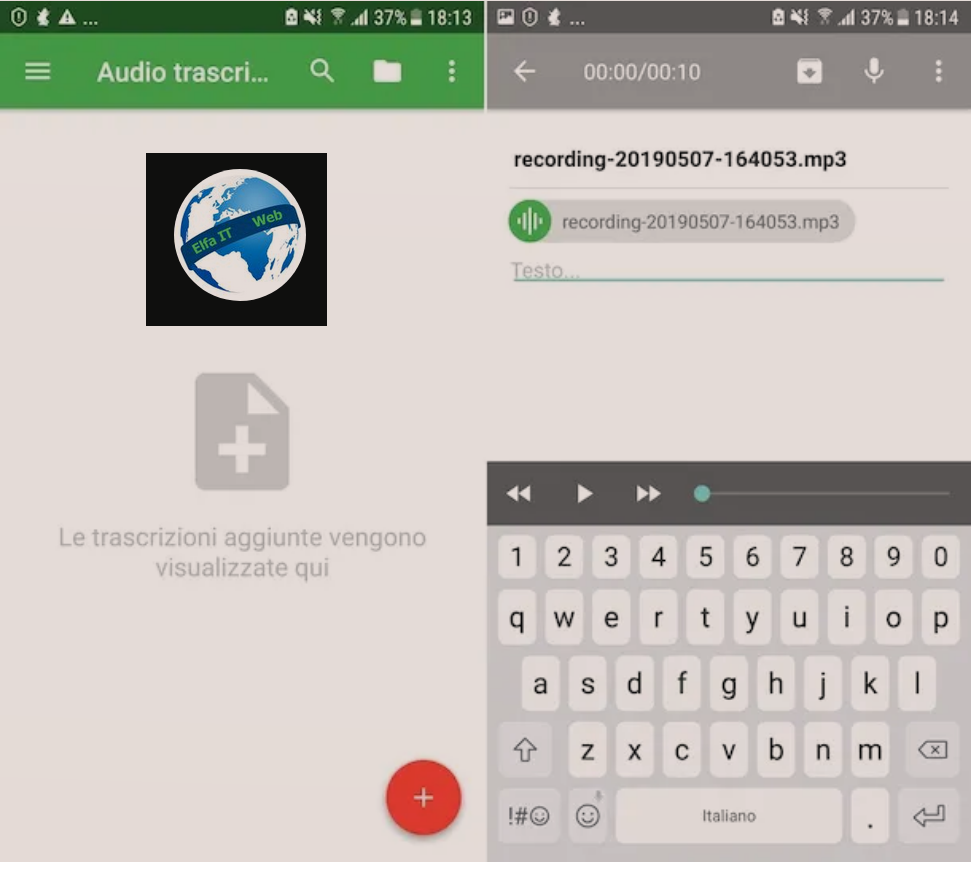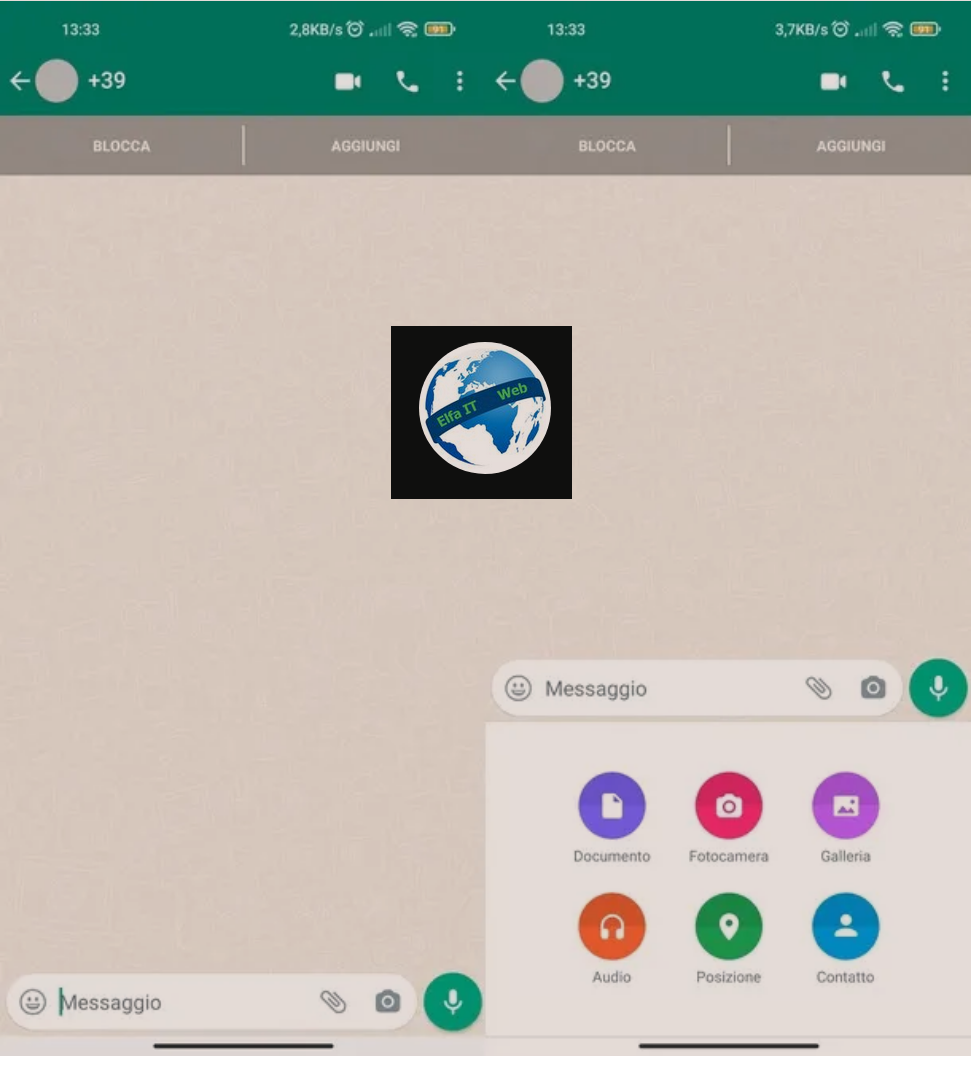Ketu do flasim per programe qe te ZIP-osh file falas, te cilet përveç që janë pa asnjë kosto, janë edhe mjaft të thjeshte për t’u përdorur.
Në paragrafët e ardhshëm, përveç listës me programe qe te ZIP-osh file falas në Windows dhe macOS, unë do t’ju tregoj edhe për disa zgjidhje që mund të përdoren në internet, pra direkt nga shfletuesi, plus disa aplikacione për t’u përdorur direkt në smartphone dhe tablet, gjithashtu falas.
Permbajtja
- Programe qe te ZIP-osh file falas
- Programe qe te ZIP-osh file falas në internet
- App qe te ZIP-osh file falas
Programe qe te ZIP-osh file falas
Le ta fillojmë këtë diskutim duke folur per disa programe qe te ZIP-osh file falas në kompjuter Windows dhe macOS. Jam i sigurt që ato do të jenë jashtëzakonisht të dobishme për ju.
Funksioni i paracaktuar/standart i Windows
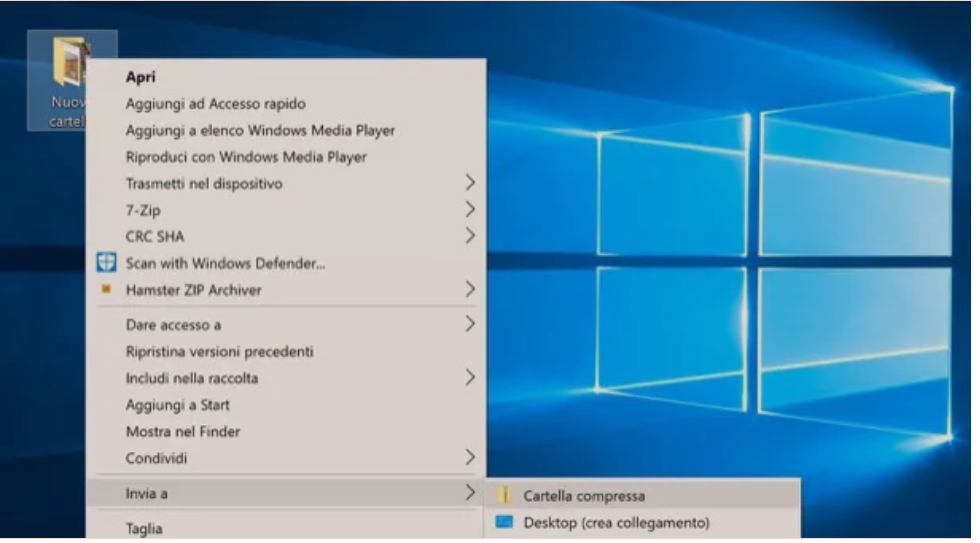
Para se të flas me ju rreth disa zgjidhjeve të palëve të treta për të kompresuar skedarët dhe dosjet në Windows, më lejoni t’ju tregoj se si të përdorni funksionin e integruar në sistemin e famshëm Microsoft. Për ta përdorur atë, kliko me të djathtën mbi skedarin ose dosjen që dëshiron të kompresosh (ose zgjedh shumë skedarë dhe dosje në të njëjtën kohë dhe kliko mbi to me butonin e djathtë të miut), zgjidh artikujt Dërgoji/Invia a> Dosje e kompresuar/Cartella compressa nga menyja e kontekstit qe hapet.
Pas përfundimit, një arkiv ZIP do të krijohet në vendin ku ndodhet skedari ose dosja “origjinale”.
7-Zip (Windows)
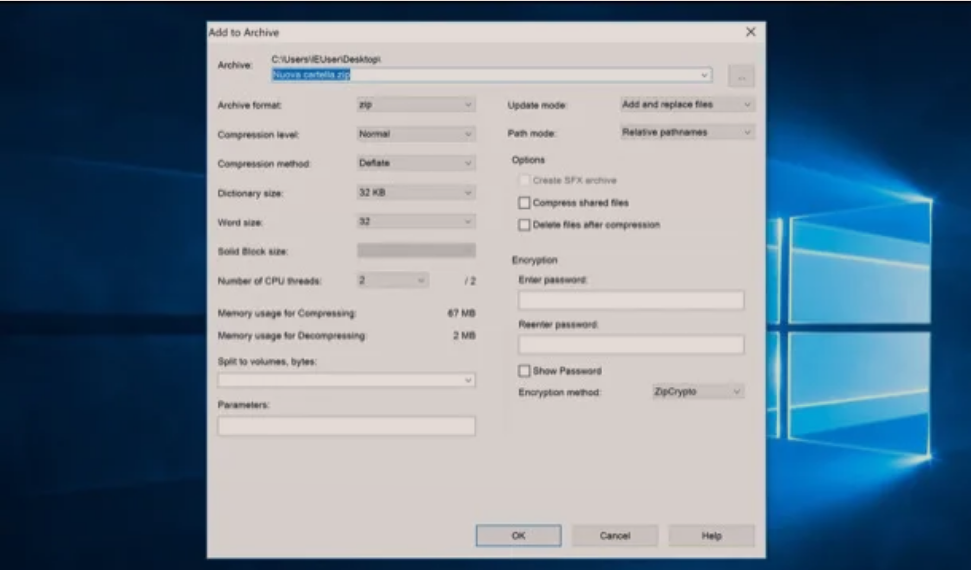
Tani le të flasim për një nga ato programe qe te zip-osh file falas në Windows, domethënë 7-Zip. Nëse nuk keni dëgjuar kurrë për të, ai është një program falas që ju lejon të kompresosh/ngjeshesh skedarë, dosje, imazhe, video, etj. me një thjeshtësi te madhe. Le të zbulojmë se si funksionon menjëherë.
Për të filluar, shkarkoni 7-Zip në kompjuterin tuaj duke u lidhur me faqen e tij zyrtare, duke klikuar në lidhjen Download qe ndodhet nën 64-bit x64 ose 32-bit x86 (në varësi të versionit të Windows të instaluar në PC tuaj)) Kur të përfundojë shkarkimi, hapni skedarin.exe që keni marrë, shtypni butonin Po/Yes, më pas Install dhe më pas Mbyll/Close për të përfunduar konfigurimin 7-Zip.
Në këtë pikë, klikoni me të djathtën në skedarin ose dosjen që dëshironi të zip-oni (natyrisht, gjithashtu mund të zgjidhni shumë file), klikoni në artikullin 7-Zip bashkangjitur menusë që ju tregohet dhe pastaj zgjidhni Add to archive… Në dritaren që hapet, zgjidhni Zip si lloji i arkivit që do të krijohet duke përdorur menunë renese Archive format dhe tregoni nivelin e kompresimit që do të përdoret përmes menusë renese të Compression level.
Nëse dëshironi, mund të krijoni edhe arkiva ZIP të mbrojtura me fjalëkalim: për ta bërë këtë, duhet të shtypni fjalën kyçe me të cilën keni ndërmend të mbroni skedarët që përmbahen në arkiv në fushat Enter password dhe Reenter password në të djathtë. Pastaj shtypni butonin OK për të filluar procedurën për krijimin e arkivit të kompresuar.
Ju kujtoj se skedarët zip të krijuar me 7-Zip mund të hapen dhe shpaketohen jo vetëm me këtë të fundit, por edhe me ndonjë program tjetër për menaxhimin e arkivave të kompresuar.
Compression Utility (macOS)
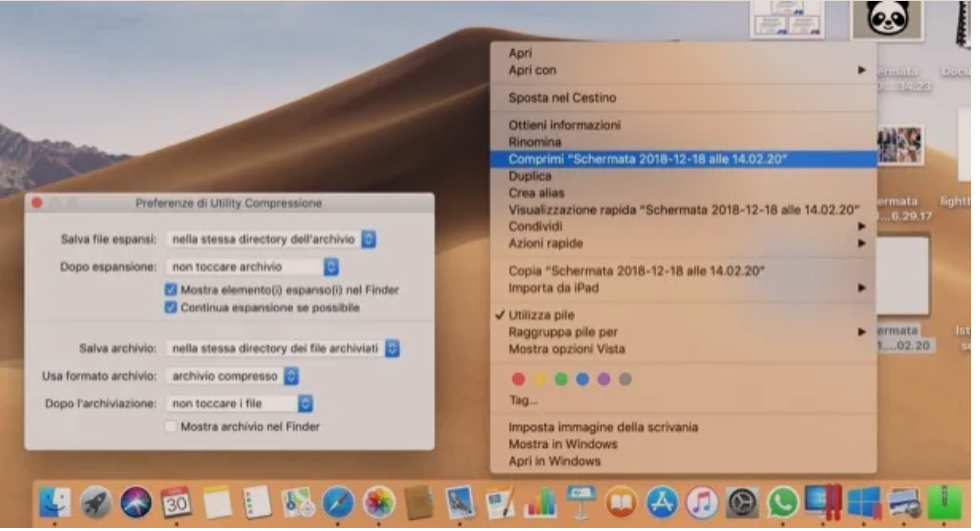
Nese perdor Mac mund te ZIP-osh file falas duke përdorur një aplikacion të përfshirë si “standard” në macOS. Po flas për mjetin Compression Utility, i cili ju lejon të kompresoni artikujt e ruajtur në kompjuterin tuaj në një mënyrë shumë të thjeshtë. Më lejoni t’ju tregoj se si ta përdorni më mirë.
Për të filluar, zgjidhni skedarin ose dosjen për të cilën jeni të interesuar (padyshim që ju gjithashtu mund të veproni në shumë file në të njëjtën kohë), klikoni me të djathtën mbi të dhe zgjidhni Comprimi “[nome del file o della cartella]” o Comprimi [numero elementi] (nëse keni zgjedhur disa elementë) nga menuja që ju propozohet.
Në këtë pikë, do të krijohet një arkiv ZIP me të gjithë artikujt që keni zgjedhur dhe keni vendosur të kompresoni dhe do të jetë në të njëjtin vend me skedarët “origjinal”. Shërbimi i kompresimit gjithashtu ju lejon të kompresoni dokumente në desktop dhe në të gjitha dosjet në Mac, përveç atyre në seksionin Tutti i miei documenti del Finder.
Nëse ju doni të modifikoni funksionimin e compression Utility, klikoni mbi xhamin zmadhues ikonën në krye djathtas (në bar menu MacOS), në mënyrë që të therrasim Spotlight, shtyp ” utility compression ” në shiritin e kërkimit që ju është treguar në ekran dhe klikoni dy herë në dukurinë e parë të disponueshme.
Në këtë pikë, duhet të shihni një ikonë të gjelbër të dosjes me ZIP në shiritin e MacOS Dock: klikoni mbi të, hapni menunë e Utility Compressione (lart majtas, në shiritin e menusë macOS), zgjidhni Preferencat… dhe në dritaren Preferenze di Utility Compressione që shfaqet në ekran, rregullo cilësimet e paracaktuara të aplikacionit në lidhje me rrugën ku të ruash skedarët e zgjeruar, formatin e arkivit të preferuar etj. Ndryshimet do të hyjnë në fuqi menjëherë.
iZip Archiver (macOS)
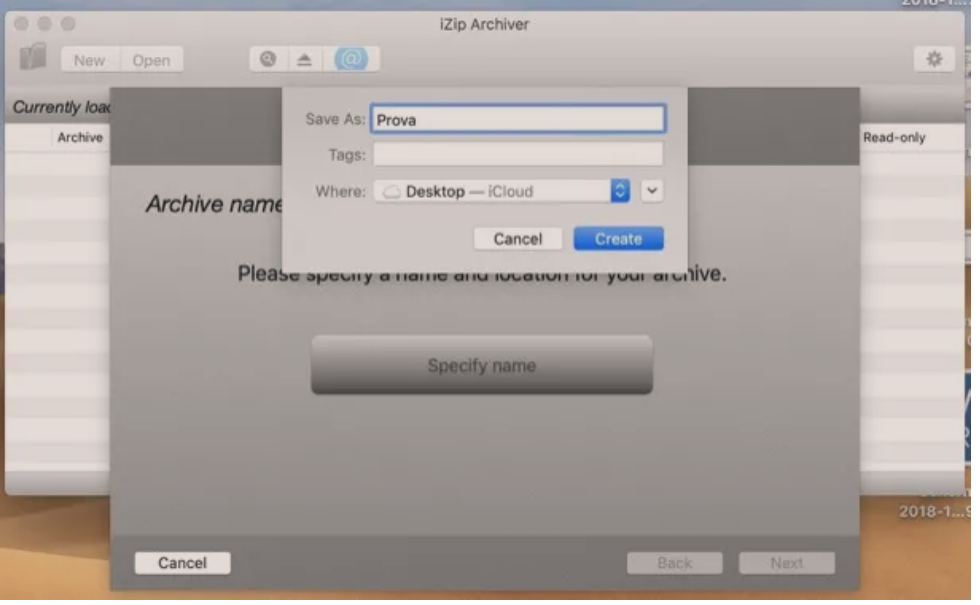
Sigurisht, edhe në Mac është e mundur të përdoresh programe/app qe te ZIP-psh file falas. Një nga më të mirat në treg është iZip Archiver, i cili është i disponueshëm për shkarkim falas në Mac App Store dhe ju lejon të krijoni dhe menaxhoni arkiva të kompresuara.
Për ta përdorur atë, klikoni këtu për t’u lidhur me faqen e shkarkimit të iZip Archiver, shtypni butonin Visualizza nel Mac App Store, prisni që MAS të hapet në Mac tuaj dhe instaloni aplikacionin duke shtypur butonat Get and Install (mund të kërkohet për të futur fjalëkalimin me Apple ID-në tuaj, ose përdorni Touch ID nëse keni një Mac me këtë përbërës).
Pasi të ketë përfunduar instalimi i iZip Archiver, fillojeni duke klikuar në ikonën e tij që shfaqet në Launchpad dhe shtyp butonin Create Archive. Pastaj klikoni në butonin Specify name për të filluar krijimin e një arkivi të ri, tregoni emrin që dëshironi t’i caktoni dhe vendndodhjen në të cilën preferoni ta ruani dhe shtypni butonin Krijo/Create.
Vendosni shenjën e kontrollit në artikullin e kompresimit shtesë/Extra compression nëse dëshironi të krijoni një arkiv me një shkallë shumë të lartë të ngjeshjes dhe pastaj klikoni në butonin Next. Pastaj klikoni në butonin (+) poshtë djathtas, zgjidhni elementin që keni ndërmend të kompresoni dhe klikoni në butonin Next për tre herë të tjera rresht, në mënyrë që të përfundoni operacionin.
Programe qe te ZIP-osh file falas në internet
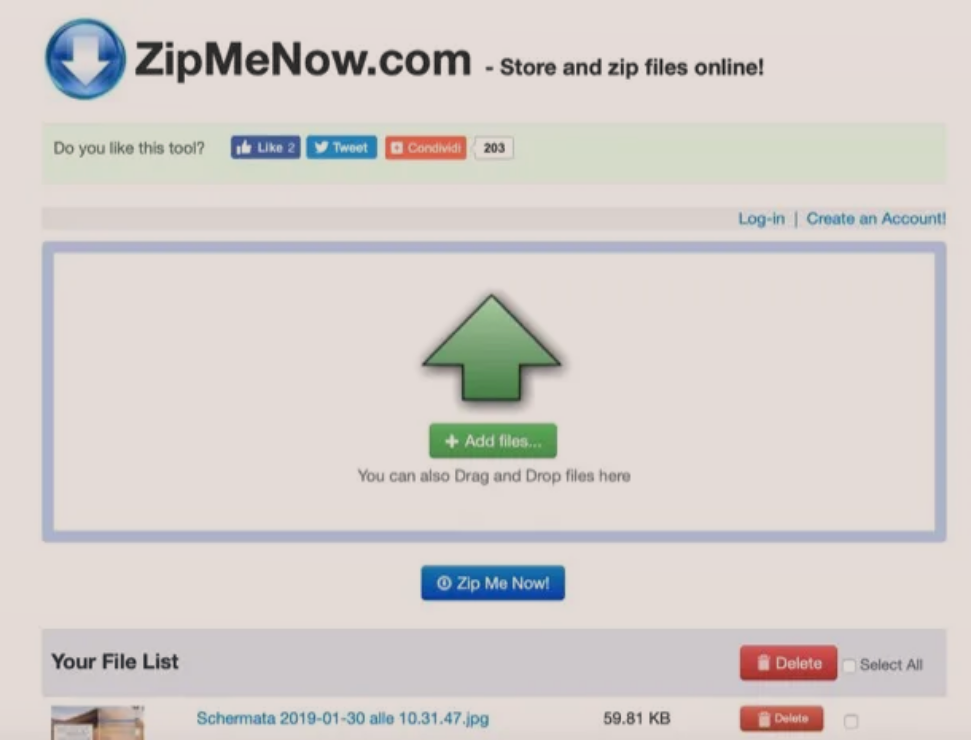
Dëshironi të përdorni programe qe te ZIP-osh file falas ne internet, dijeni se ka shërbime të ndryshme në internet që ju lejojnë ta bëni këtë direkt nga shfletuesi, pa pasur nevojë të instaloni ndonjë gjë në kompjuterin tuaj. Një nga aplikacionet më të mira në internet që ju lejon të beni këtë punë është ZipMeNow, i cili është falas dhe mund të përdoret në të gjitha programet kryesore të shfletimit të internetit. Për më tepër, të dhënat që ngarkohen në serverin e shërbimit fshihen brenda një kohe të shkurtër, kështu që atje nuk janë rreziqe konkrete për privatesine.
Për të përdorur atë, lidhuni me faqen kryesore te Zip Me Now, shtyp (+) Add files… dhe zgjidhni dosjet që doni të ngjeshesh. Pastaj shtyp butonin blu Zip Me Now! qe ndodhet pak më poshtë (gjithmonë në qendër të faqes) dhe prisni që të fillojë dhe të përfundojë krijimi dhe procedura e shkarkimit të arkivit të kompresuar. Nëse nuk i keni ndryshuar cilësimet e shfletuesit dhe kompjuterit tuaj, arkivi do të ruhet në dosjen Download.
App qe te ZIP-osh file falas
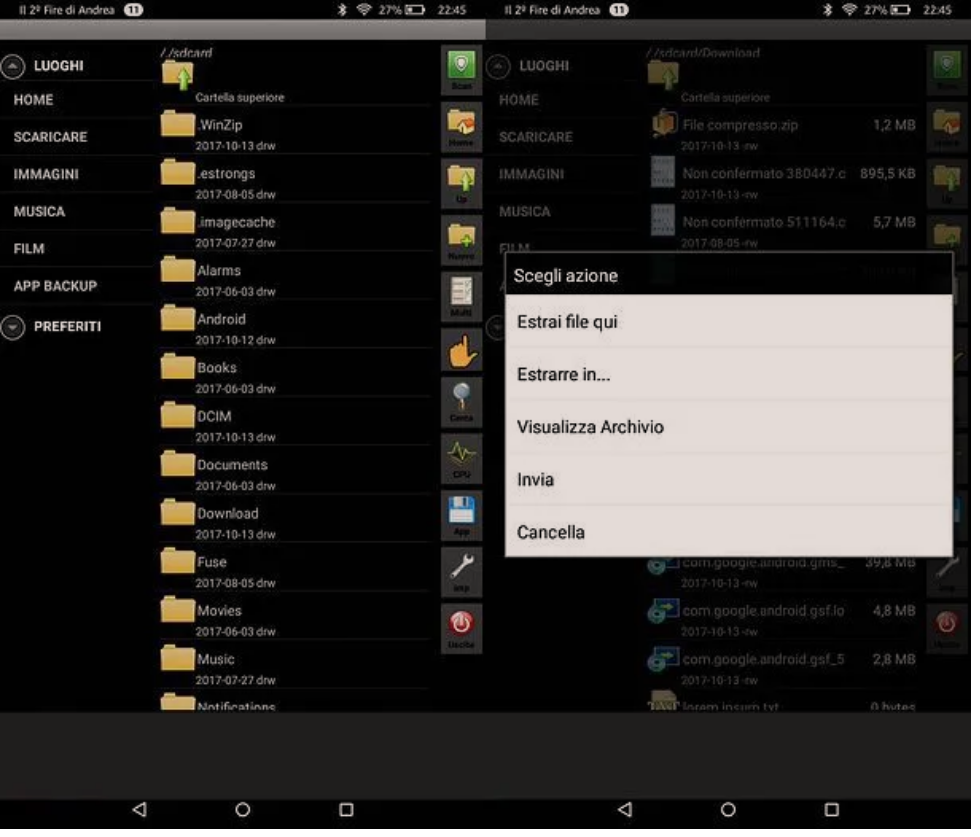
Siç e përmenda në hyrje, është gjithashtu e mundur të kompresosh skedarë nga smartphone dhe tablet. Për ta bërë këtë, thjesht instaloni aplikacione falas për ZIP dhe kaq. Këtu janë disa që mund të jenë të dobishme për ju.
- AndroZip (Android) – ky aplikacion, i zhvilluar nga shtëpia e njohur e programeve AVG, ju lejon të hapni, krijoni dhe menaxhoni arkivat ZIP në një mënyrë mjaft të thjeshtë. Mund të hapë skedarë të formateve të ndryshme (ZIP, RAR, TAR, GZIP dhe BZIP2) dhe madje mbështet arkivat e koduara (Standard, AES-128 dhe AES 256-bit).
- WinZip (Android/iOS) – ky është versioni celular i softuerit më të njohur në botë për menaxhimin e skedarëve ZIP. Versioni falas ju lejon të hapni arkivat ZIP dhe RAR (përfshirë ato të koduara) dhe të kompresoni skedarët e ruajtur në pajisjen tuaj. Theksoj që një version i paguar i aplikacionit është gjithashtu i disponueshëm, i cili kushton 5,49 €, dhe falë të cilit është e mundur të hyni në funksione të përparuara, siç është krijimi i arkivave të koduara.
- Documents by Readdle (iOS) – është një nga menaxherët më të mirë të skedarëve për iPhone dhe iPad që ju lejon të hapni dhe krijoni arkiva ZIP në një mënyrë jashtëzakonisht të lehtë dhe të shpejtë.